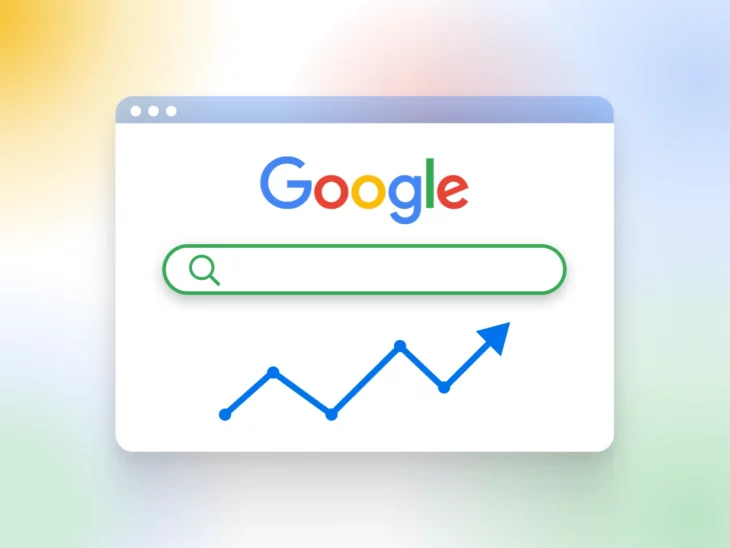Знаете ли вы, что 96,55% сайтов никогда не получают ни одного посетителя с Google? Мы тоже едва поверили!
Верно — множество компаний ежедневно делают эту простую ошибку — они создают красивые сайты, богатые контентом, но забывают сообщить о них одному гостю, который привлекает толпу: Google.
Это не имеет ничего общего с тем, что веб-сайт «достаточно хорош». Вместо этого, это полностью потому что Google не знает о существовании веб-сайта.
Войдите в Google Search Console (GSC для крутых ребят) — это самый простой способ сообщить Google о вашем сайте.
В этом руководстве вы узнаете, как:
- Представьте ваш сайт Google.
- Убедитесь, что все ваши страницы обнаружены.
- Отслеживайте производительность вашего сайта в реальном времени…
…и многое другое!
Давайте начнем.
Что такое Google Search Console?
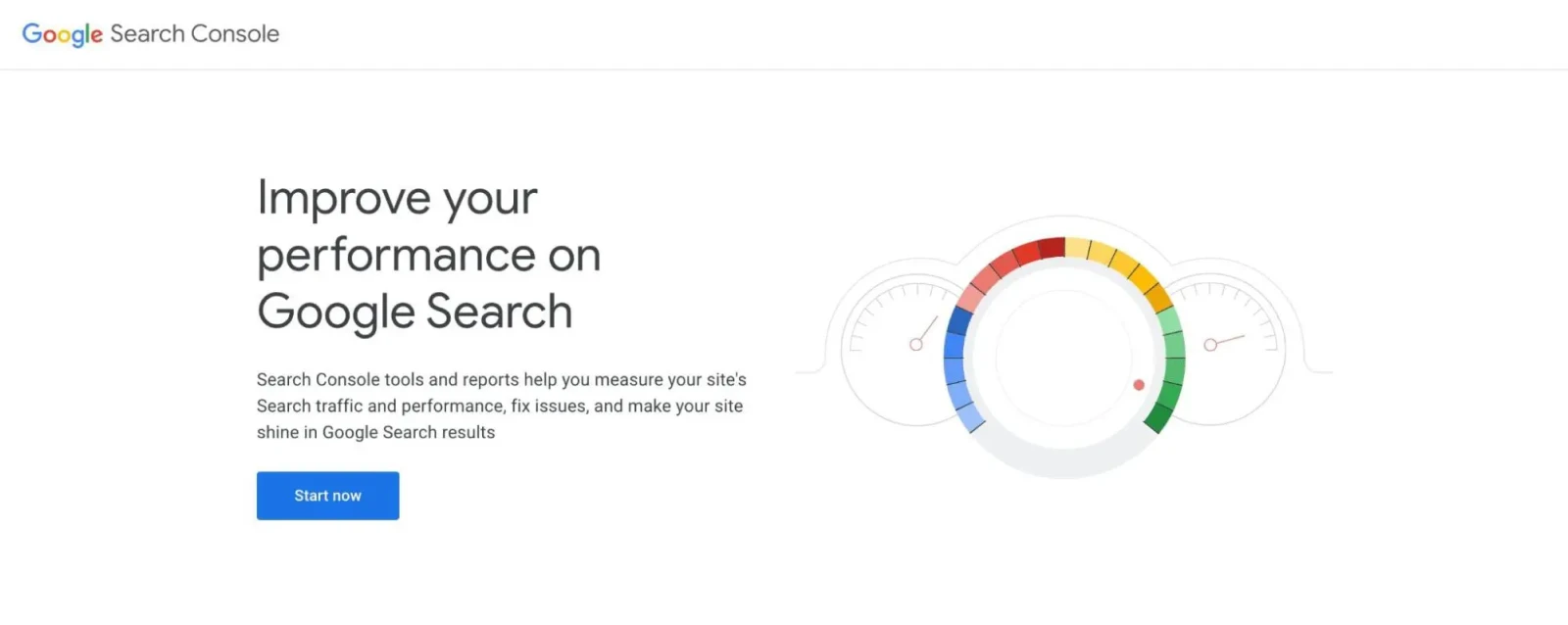
Google Search Console, ранее известная как Google Webmaster Tools, это бесплатный веб-сервис, предоставляемый Google.
Это помогает владельцам сайтов контролировать и поддерживать их присутствие в результатах поиска Google. Подумайте об этом как о трекере здоровья вашего сайта, который постоянно отслеживает его производительность в поисковой экосистеме Google.
GSC предоставляет множество информации о производительности поиска вашего сайта, включая:
- Как часто ваш сайт появляется в результатах поиска Google?
- Какие поисковые запросы приводят пользователей на ваш сайт?
- Сколько пользователей кликают на ваш сайт в результатах поиска?
- Какие другие сайты ссылаются на ваш?
- Есть ли какие-либо проблемы, с которыми Google сталкивается при индексации вашего сайта?
Но GSC не только предоставляет данные. Он также предлагает инструменты для улучшения поисковой производительности вашего сайта.
Вы можете отправлять новый контент для индексации, отслеживать и устранять проблемы с вредоносным программным обеспечением или спамом, а также видеть, какие запросы приводят трафик на ваш сайт.
Индексация
Индексация происходит, когда поисковый бот просматривает веб-страницы для индексации и ранжирования. Эти боты часто называются ‘индексаторами’ или ‘пауками’. Они тщательно изучают все, что могут найти на странице.
Читать далееЛучшая часть? Вам не нужно быть экспертом по поисковой оптимизации (SEO), чтобы использовать Google Search Console. Несмотря на то, что она предлагает продвинутые функции для опытных специалистов, её основные функции доступны каждому, кто хочет улучшить производительность своего сайта в поиске Google.
Ключевые отличия между старой и новой Search Console
Как и большинство сервисов Google, Search Console постоянно обновляется, получая новые функции и возможности. Одно из самых важных обновлений произошло в 2018 году, когда Google запустил новую версию Google Search Console.
С этой новой версией появились более детальные аналитические данные о производительности.
Вот что теперь можно ожидать от GSC:
- Отчет о покрытии индекса: Узнайте, какие страницы вашего сайта индексировал Google и возникли ли при этом какие-либо проблемы с индексацией.
- Отчет об улучшении производительности: Просмотрите данные поисковой аналитики за предыдущие 16 месяцев.
- Отчет о ссылках: Получите информацию о том, кто ссылается на ваш сайт.
- Проверка URL: Посмотрите информацию о сканировании, индексации и предоставлении данных для любого искомого URL.
Помимо прочего, обновление 2018 года добавило две новые функции в Google Search Console:
- Отчет о Core Web Vitals: Измеряет пользовательский опыт через загрузку, взаимодействие и визуальную стабильность.
- Отчет о качестве страницы: Позволяет вам узнать, какой процент ваших URL обеспечивает хороший опыт для посетителей.
Если вы привыкли к старой версии Google Search Console, вы можете использовать некоторые из её функций и отчётов. Это потому что обновление сохранило отчёты по картам сайта, ускоренным мобильным страницам (AMP), мобильной доступности и проблемам безопасности.
Это обновление принесло новые возможности (включая личный фаворит, липкие фильтры!), но также убрало некоторые. Теперь у вас больше нет отчётов об улучшении HTML, наборов свойств или Android-приложений.
Как начать работу с Google Search Console (в 2 шага)
Теперь, когда вы понимаете преимущества, предоставляемые новой Панелью управления Google Search Console, давайте зарегистрируемся в этом бесплатном инструменте.
Таким образом, вы можете начать улучшать свои позиции в поисковой выдаче немедленно и привлекать новых посетителей.
Шаг 1: Добавить новый сайт
Чтобы начать работу с Google Search Console, войдите в свою учетную запись Google. Затем перейдите на домашнюю страницу Google Search Console и нажмите на Начать сейчас.
Это позволит вам добавить ваш сайт в GSC.
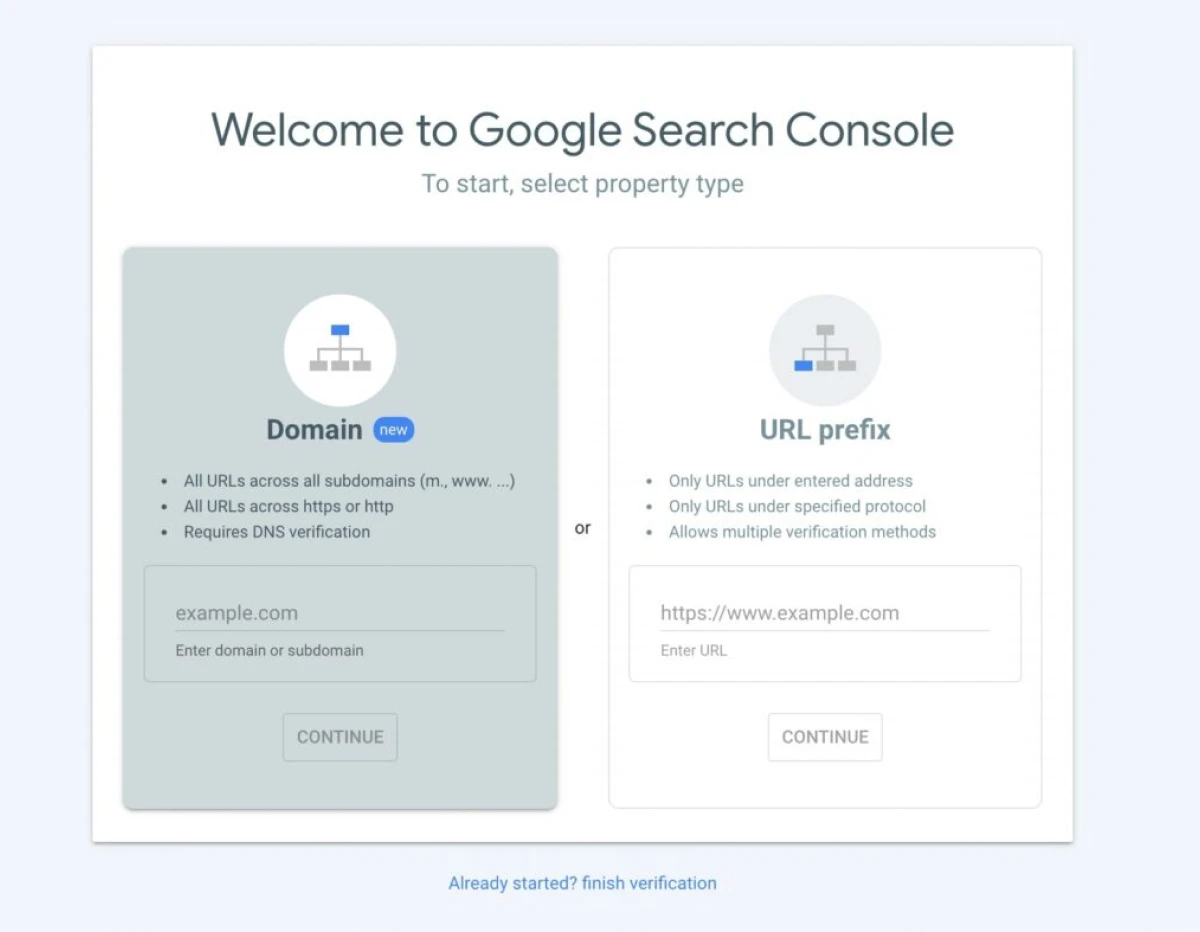
Чтобы начать использовать этот инструмент, вам нужно выбрать тип свойства. Вы можете ввести домен вашего сайта или префикс URL. В зависимости от выбранного варианта, убедитесь, что вы используете правильный формат, следующим образом:
- Домен: example.com
- Префикс URL: https://www.example.com
Имейте в виду, что если вы введете домен, вам потребуется подтвердить право владения сайтом с использованием верификации DNS. Однако, используя префикс URL, вы можете использовать несколько форм верификации.
После того, как вы введете адрес вашего сайта, выберите Продолжить.
Шаг 2: Проверка вашего домена
Далее, пришло время подтвердить, что вы действительно владеете своим сайтом. Для этого вы можете просто скачать предоставленный вам HTML-файл и загрузить его на свой сайт.
Помните, даже после завершения проверки, вам нужно будет сохранить это в файлах вашего сайта:
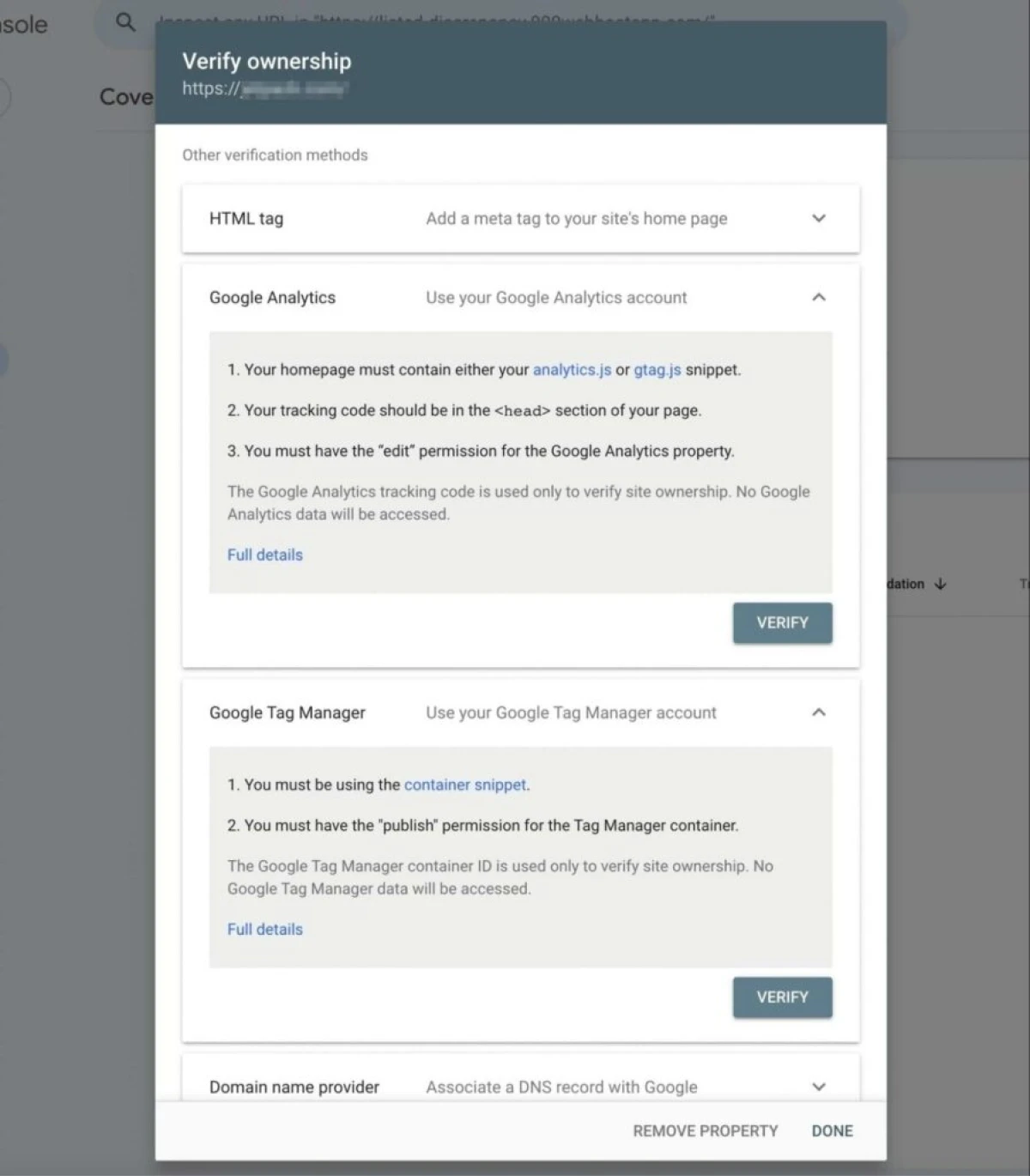
Однако существует множество других способов подтверждения владения сайтом. Вот некоторые альтернативы загрузке HTML-файла:
- HTML тег: Скопируйте данный мета-тег и вставьте его в раздел <head> вашей главной страницы.
- Google Analytics: Используйте ваш трекинг-код Google Analytics.
- Google Tag Manager: Используйте ваш ID контейнера Google Tag Manager.
- Поставщик доменных имен: Войдите в систему вашего поставщика доменных имен и вставьте данный TXT-запись в вашу конфигурацию DNS.
Как только вы выберете метод, кликните на Проверить. Это позволит Google проверить, принадлежит ли веб-сайт вам:
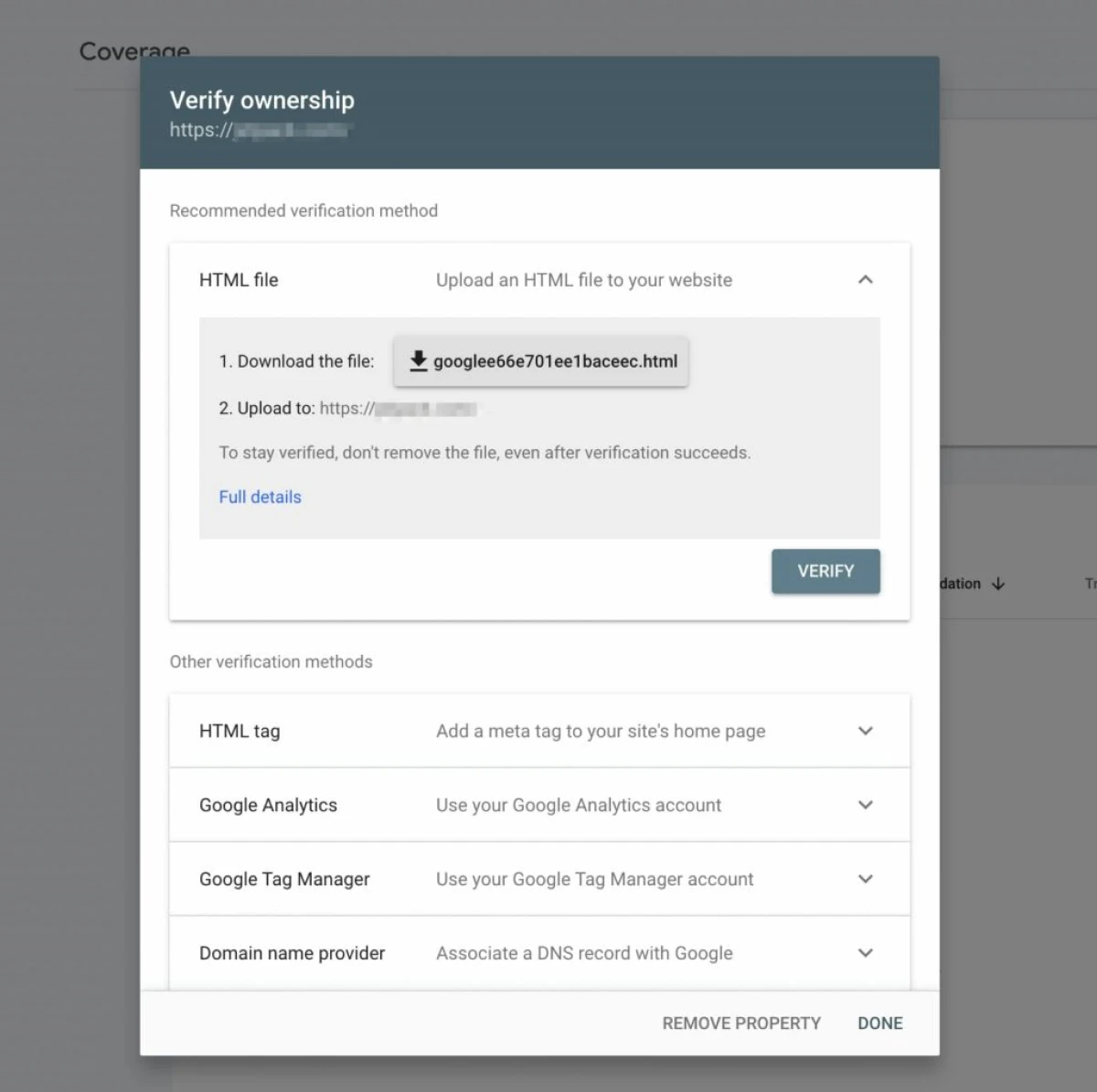
После проверки Google начнет собирать данные о вашем сайте.
Это может занять от нескольких часов до нескольких дней в зависимости от того, насколько хорошо уже установлен ваш сайт — поэтому, будьте терпеливы.
Как читать данные Google Search Console
Итак, предположим, что ваши данные начали поступать, и вы видите некоторые всплески на графике. Что вы делаете с этим? Как вы используете всю эту информацию?
Существует несколько важных разделов в Google Search Console, за которыми вам необходимо регулярно следить.
Первым будет производительность вашего сайта.
Понимание производительности вашего сайта
Отчёт «Результаты поиска» находится в основе Google Search Console. Он предоставляет сокровищницу данных о том, как ваш сайт работает в результатах поиска Google.
Здесь у нас есть существующий сайт с некоторыми данными о количестве запросов. Давайте разберем отдельные метрики, представленные выше на диаграмме:
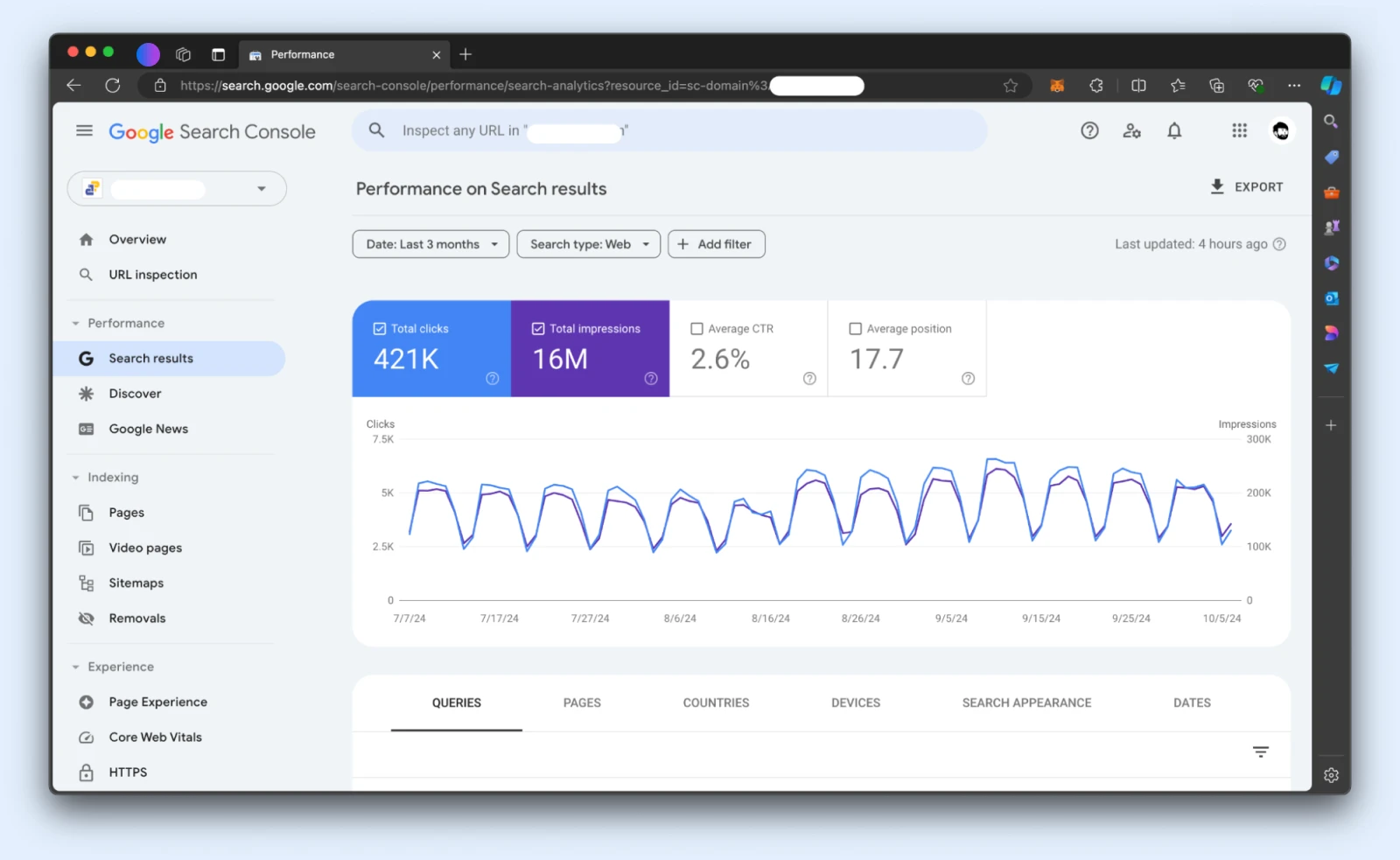
- Общее количество показов: Сколько раз ваш сайт появлялся в результатах поиска.
- Общее количество кликов: Сколько раз пользователи переходили на ваш сайт.
- Средний процент кликов (CTR): Процент показов, которые привели к кликам.
- Средняя позиция: Среднее положение вашего сайта в результатах поиска.
С помощью этих метрик вы получаете общий обзор работы вашего сайта за выбранный период времени.
Но GSC на этом не останавливается.
С помощью опций Дата, Тип поиска, и Фильтры вы можете углубиться в определенные временные промежутки, источники трафика, запросы, страницы, страны, устройства и многое другое. Цель? Получить детальные данные.
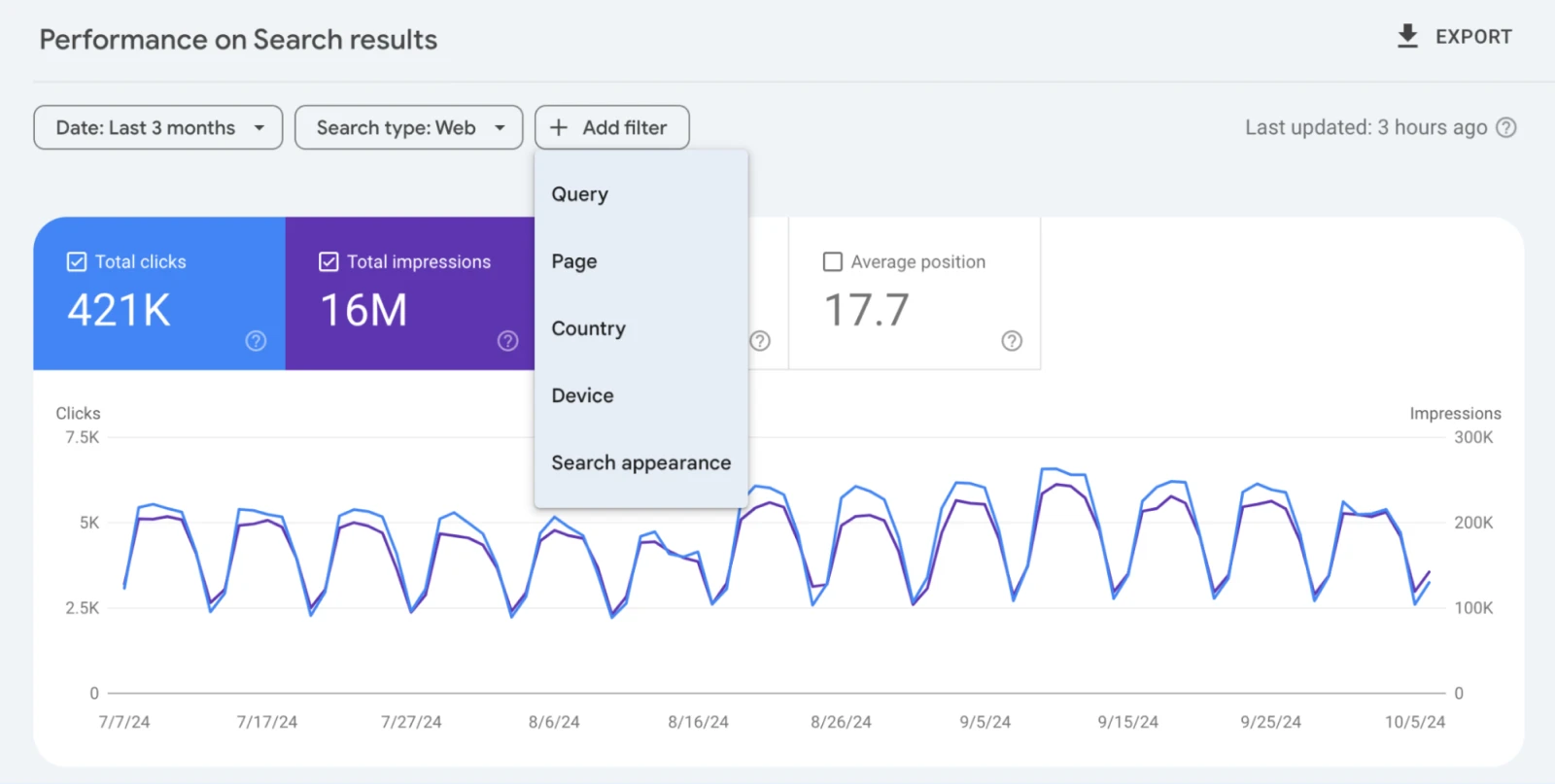
Здесь вы можете проверить, по каким ключевым словам определенная страница хорошо ранжируется — и, возможно, открыть для себя ключевые слова, о которых ранее не думали.
Например, рассмотрим статью, написанную для ключевого слова «Как создать веб-сайт».
Через пару недель вы замечаете, что та же статья также ранжируется по ключевому слову «Как создать сайт электронной коммерции».
Это означает, что Google понимает, что ваша статья релевантна, но не достаточно релевантна для второго ключевого слова. Используя эту информацию, вы можете создать другую статью для создания интернет-магазинов, добавить ссылку на новую статью из старой и отправить её на индексацию.
Данные, подобные этим, могут помочь вам создать больше контента по теме, по которой ваш сайт уже имеет высокие позиции в Google, и таким образом привлечь больше трафика.
Или вы можете сравнить, как ваш сайт ранжируется для пользователей настольных компьютеров по сравнению с мобильными пользователями и посмотреть, что вы можете сделать, чтобы уменьшить разрыв.
Например, на скриншоте ниже вы можете видеть, что на десктопе наш сайт получает 370,000 кликов, что почти в 7 раз больше, чем на мобильных, где мы видим только 51,000 кликов.
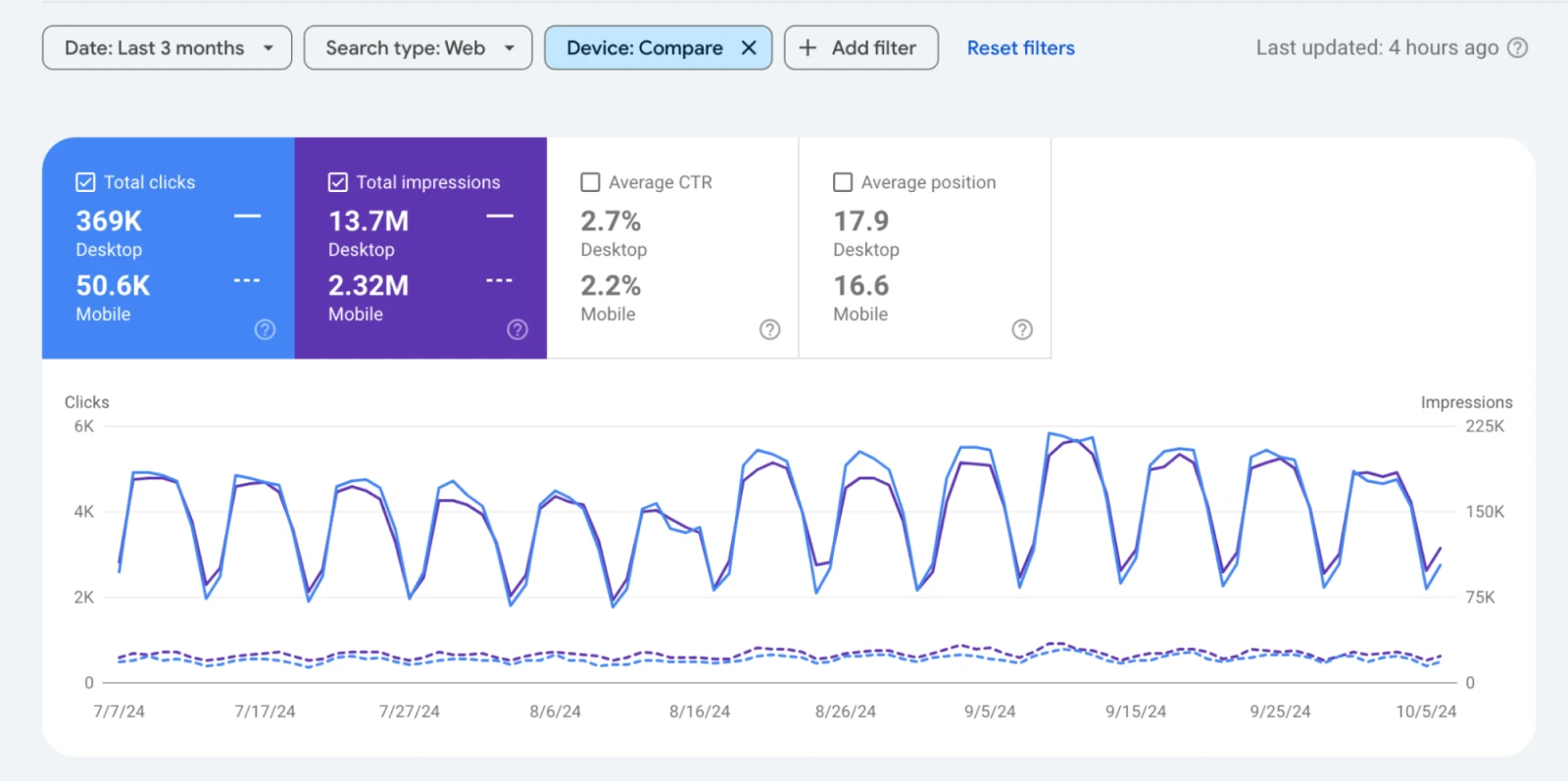
Отчет о производительности также позволяет сравнивать данные за разные периоды времени — функция, которая помогает вам видеть влияние ваших усилий по SEO или определять внезапные изменения в вашей поисковой производительности.
Индексация для помощи Google в поиске вашего контента
Не все страницы индексируются в Google. Если у вас, например, 1000 страниц, скорее всего, Google либо никогда не найдет их все, либо посчитает некоторые страницы неактуальными и никогда не покажет.
Вы можете что-то сделать, чтобы это исправить? Безусловно. GSC имеет раздел Индексация на левой боковой панели.
Индексация — это процесс, который помогает Google (или любой другой поисковой системе) добавить новую веб-страницу в их базу данных страниц, известную как индекс.
Индекс
Индекс — это список всех доступных страниц на веб-сайте, созданный индексаторами. Поисковые системы используют его для поиска страниц, когда пользователи вводят запросы.
Читать далееЭтот индекс затем используется для сортировки и ранжирования страниц, когда кто-то ищет разные ключевые слова в Google.
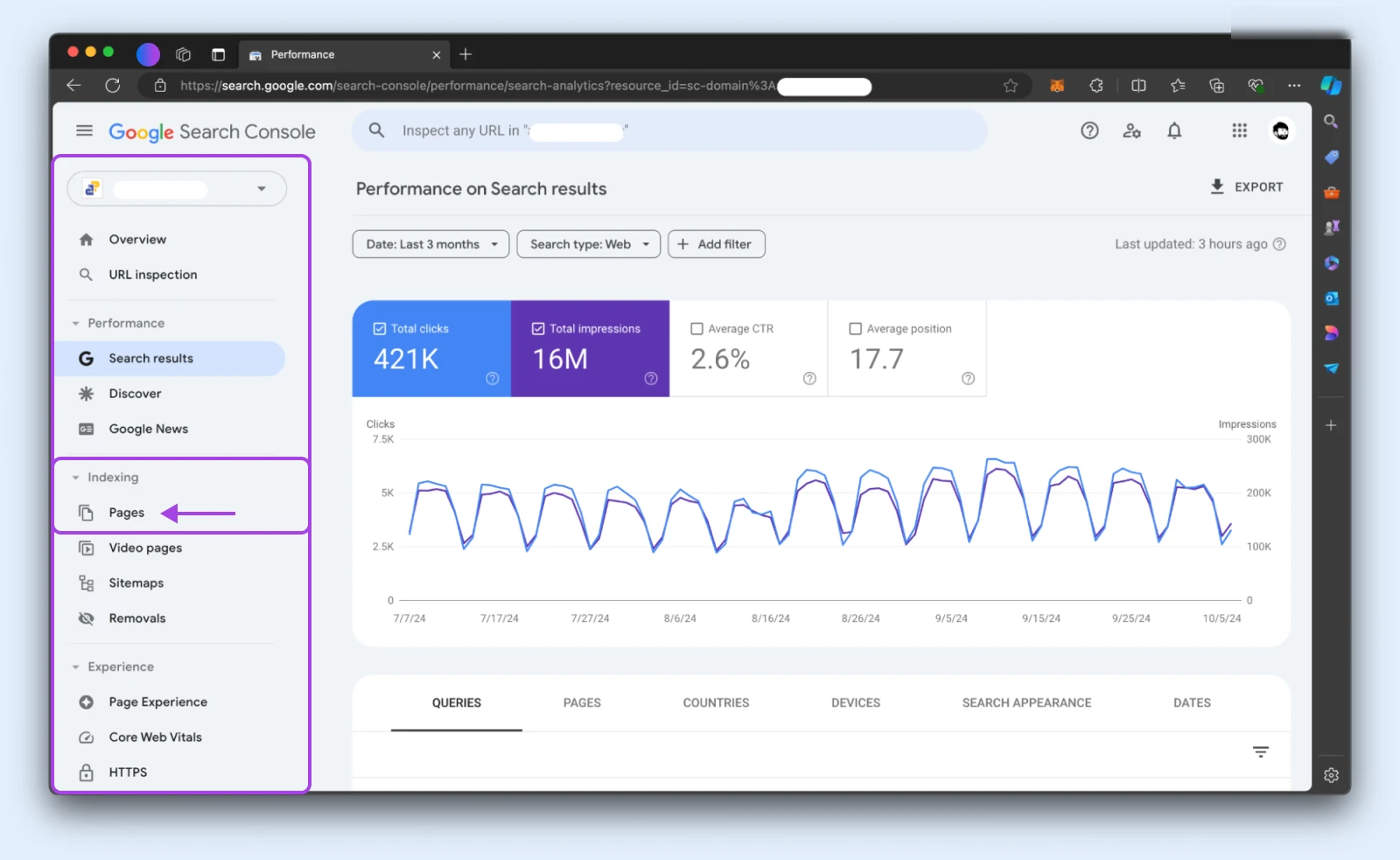
Кликните по опции Страницы под ней, и вы увидите все страницы, которые Google проиндексировал, а также страницы, которые не могут быть проиндексированы, имели ошибку — или было что-то, что помешало Google их проиндексировать.
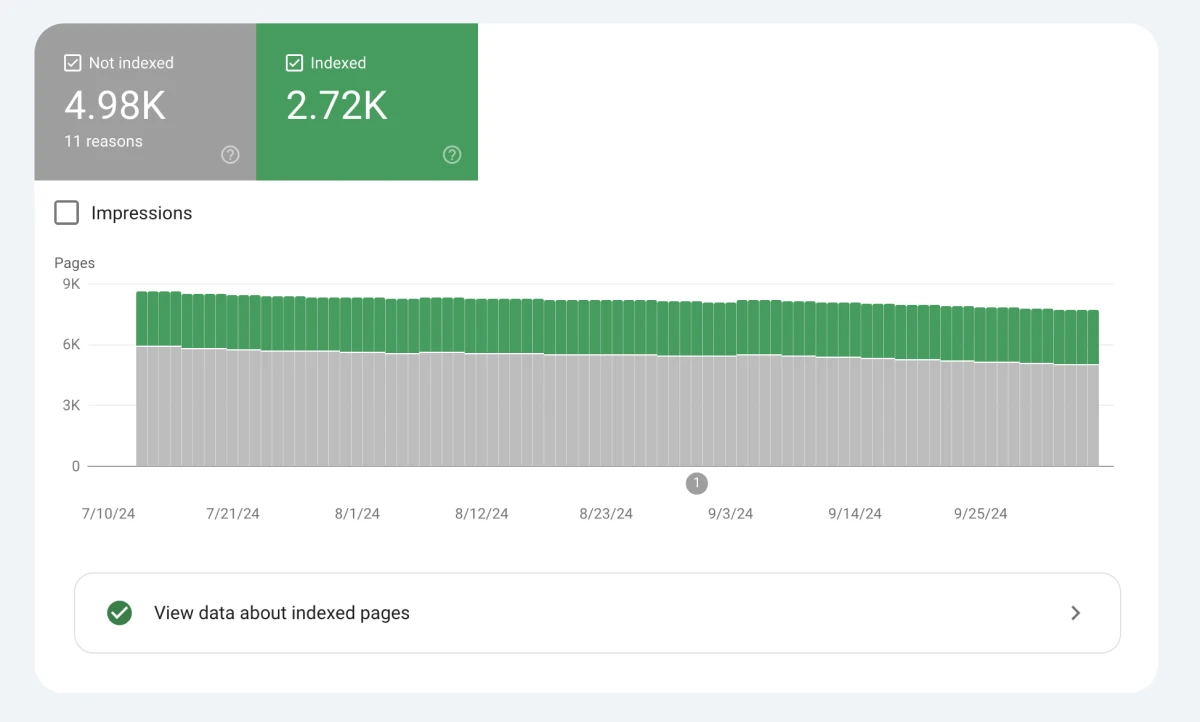
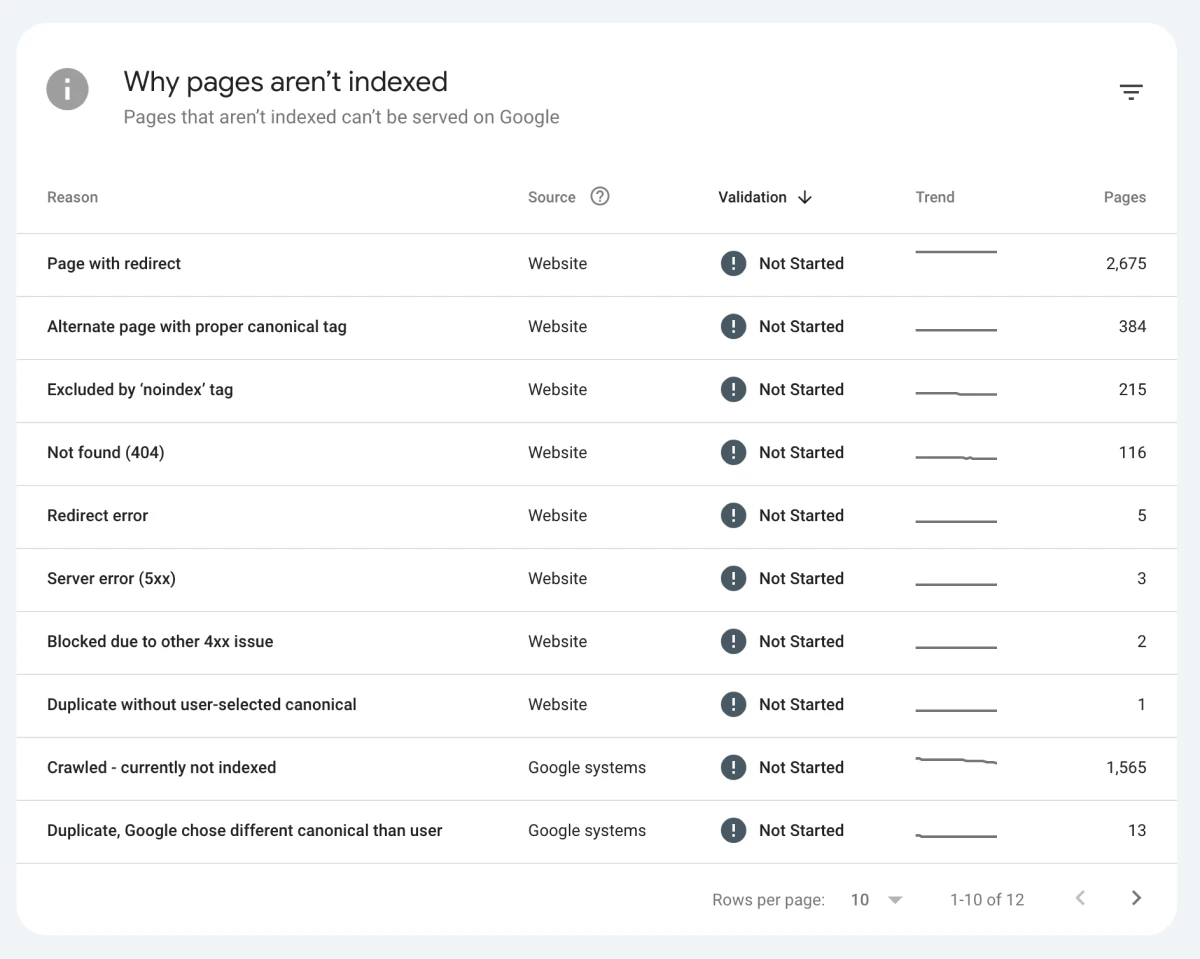
Как вы можете заметить выше, страницы, которые не индексируются Google, имеют конкретные причины, и они перечислены в этом отчете. Например, причина «Страница с перенаправлением» затрагивает 2,675 страниц в данном случае.
Вы можете кликнуть по причинам в вашем GSC, чтобы изучить, что это за страницы и что вы можете сделать для их исправления.
Дело в том, что эти 2,675 страниц не стоит волновать. Это просто список страниц, перенаправленных на новый URL во время обновления сайта.
Однако обратите пристальное внимание на ошибки. Вам следует исправить страницы, которые не индексируются из-за:
Это страницы, к которым индексаторы Google не смогли получить доступ или на которых есть ошибка, мешающая их чтению этими индексаторами.
Использование инструмента проверки URL
Если вы не хотите просматривать множество ошибок и страниц с ними, вы также можете проверить отдельные URL, просто введя конкретный URL в строку поиска вверху.

Затем вы перейдете на страницу отчета индексирования отдельной страницы. Здесь, если ваша страница проиндексирована, будет показана страница, подобная приведенной ниже.
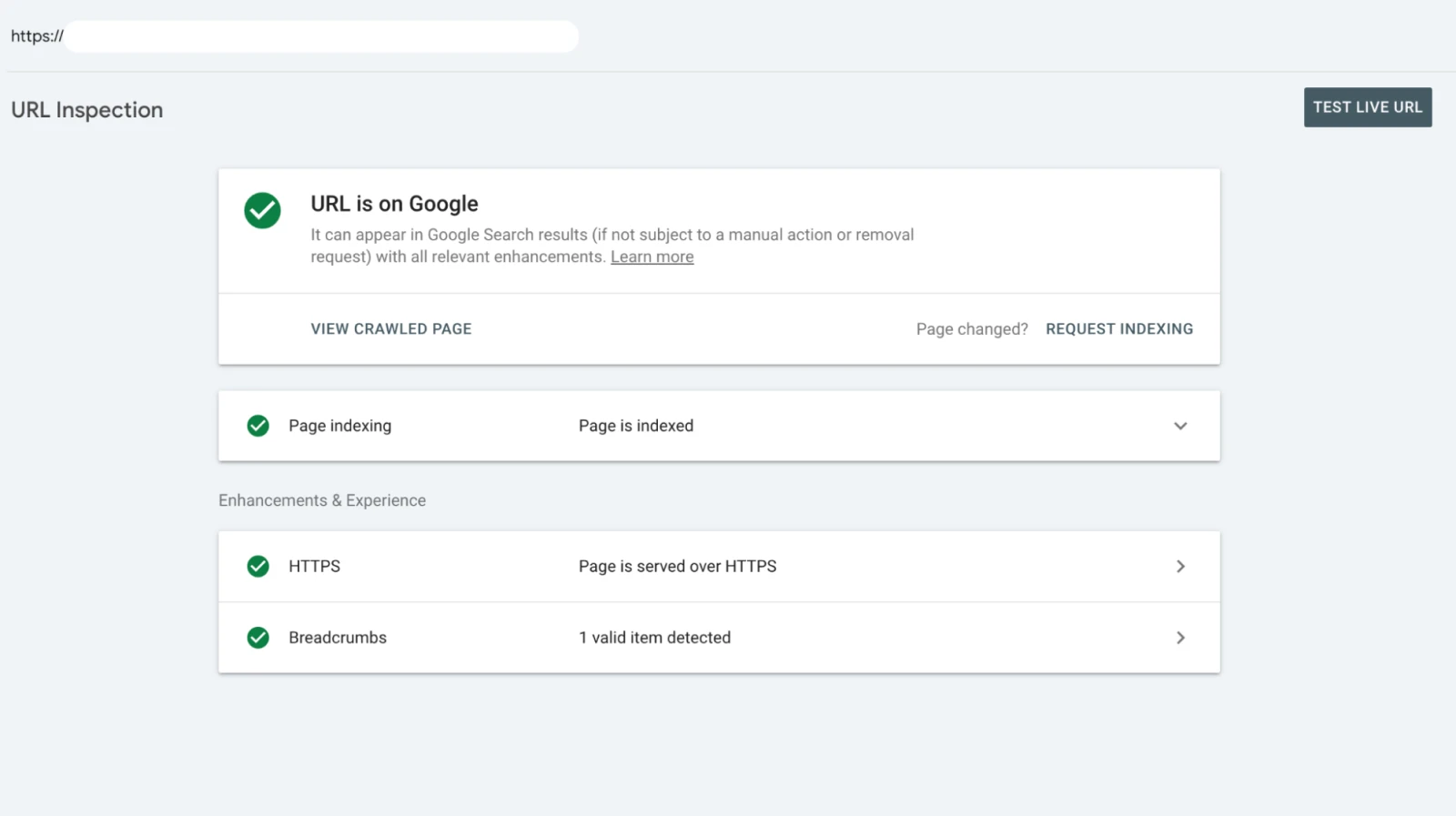
Однако, если вы столкнётесь с важным URL, который не проиндексирован, вы увидите страницу, как показано ниже. Нажмите ЗАПРОСИТЬ ИНДЕКСАЦИЮ, чтобы попросить Google Bots просканировать ваш сайт.
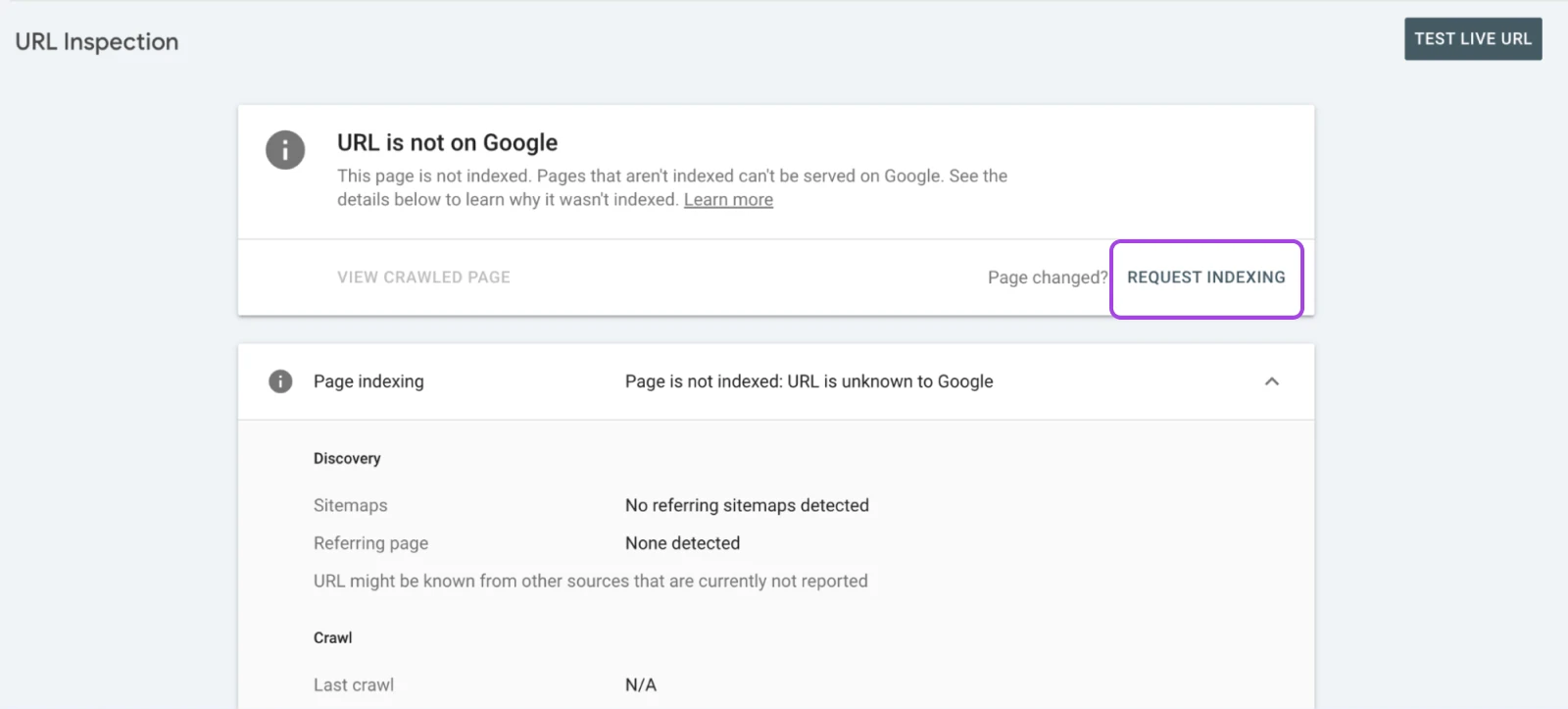
Опция REQUEST INDEXING также может быть использована, если вы сделали значительные изменения на странице и хотите, чтобы Google как можно скорее проиндексировал эти обновления.
Добавить XML-карту сайта
Проще говоря, XML-карта сайта — это файл, который сообщает Google, какие веб-страницы наиболее важны.
Когда вы создаете его для вашего сайта, это может помочь поисковым системам определить, какой контент индексировать. Таким образом, вы не только упрощаете индексацию и отдаете приоритет определенным страницам, но и предотвращаете индексацию Google ненужных страниц.
Для нового сайта отправка XML-карты сайта в GSC может помочь Google найти все необходимые страницы на вашем сайте и начать их индексацию.
Если вы используете WordPress, плагины, такие как Yoast SEO и XML Sitemap Generator, позволяют создать вашу первую карту сайта всего за несколько кликов. Кроме того, вне WordPress, вы также можете использовать сайты вроде Slickplan или подходяще названный XML-Sitemaps.com.
К счастью, Google Search Console делает процесс отправки карты сайта простым. Она также может проверить добавленную карту сайта на наличие ошибок.
Итак, давайте создадим один с Yoast SEO и отправим его, хорошо?
Сначала установите и активируйте плагин. Затем перейдите в Yoast SEO > Общие > Особенности:
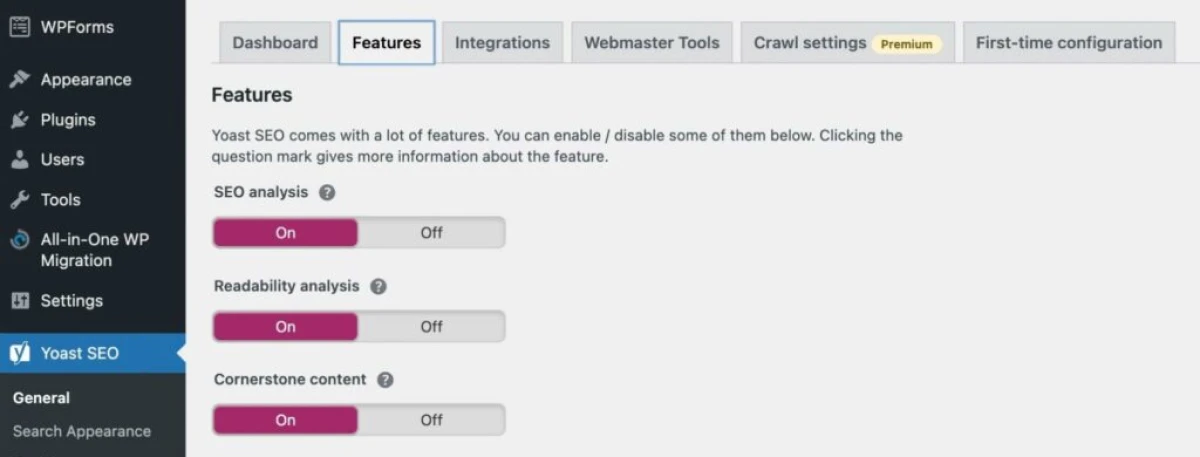
Прокрутите вниз до настройки XML sitemaps. Убедитесь, что она включена, затем сохраните изменения следующим образом:
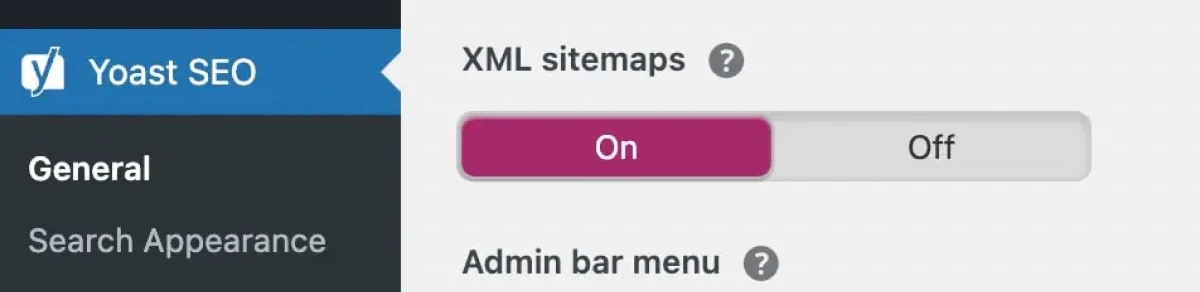
Это автоматически сгенерирует XML-карту сайта для вашего веб-сайта. Чтобы посмотреть это, нажмите на значок вопроса > Посмотреть XML-карту сайта:
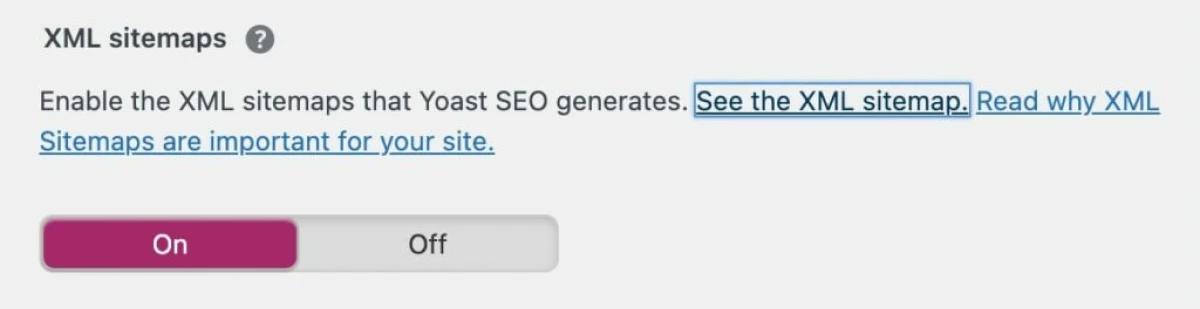
Это создаст вашу XML карту сайта на новой странице. Вы можете просмотреть эту информацию, а затем скопировать ссылку:
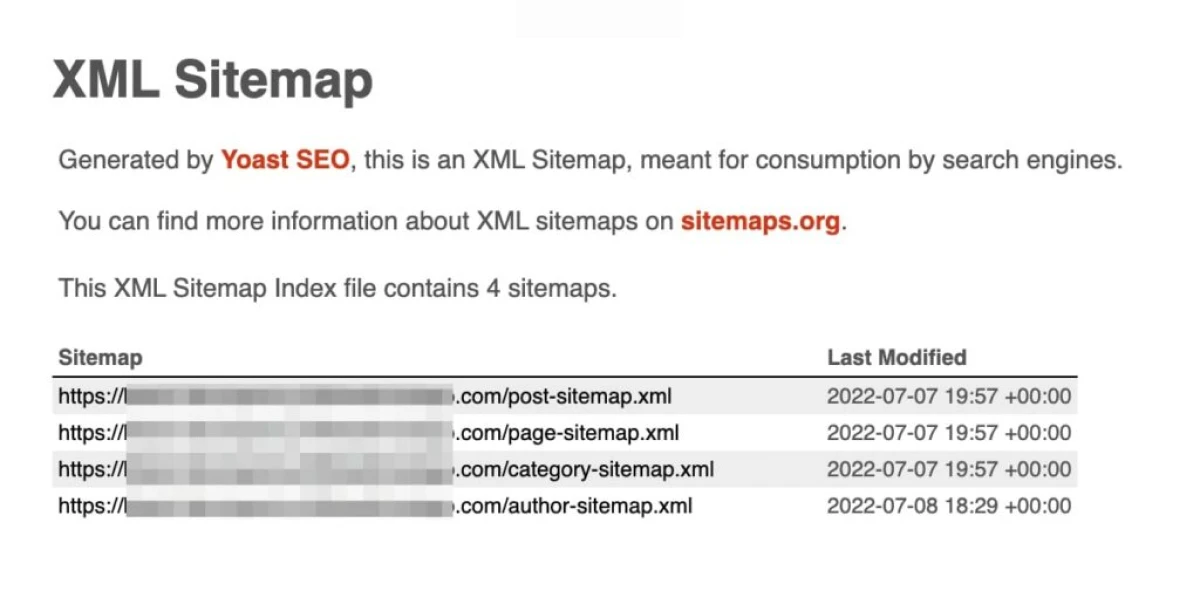
Теперь вы можете вернуться в Google Search Console и найти вкладку Sitemaps. В разделе Add a new sitemap, введите URL.
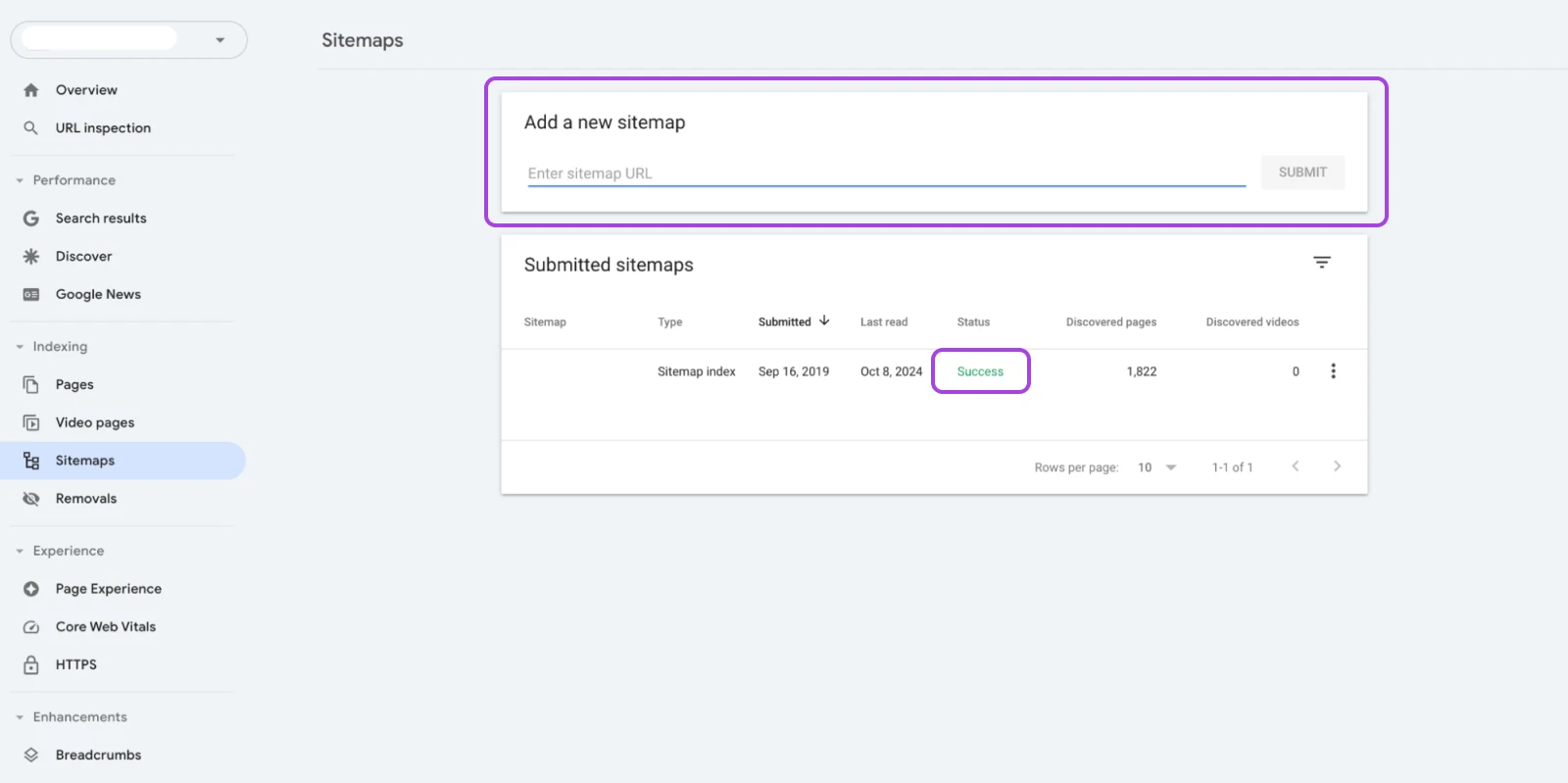
После добавления карты сайта она появится в разделе Отправленные карты сайта, как вы можете видеть на скриншоте выше. Вы сможете увидеть статус последней даты чтения и статус.
Возможные значения статуса включают: «Успех», «Есть ошибки» и «Не удалось получить».
Кроме того, Google Search Console сообщит вам количество URL-адресов, найденных в карте сайта.
Запрос на удаление страниц из Google
Иногда Google может индексировать ненужные страницы или те, которые мы не хотим, чтобы другие видели — даже если вы следовали лучшим практикам.
Например, предположим, что у вас есть медиафайл, доступ к которому ограничен страницей входа. Но Google находит URL и индексирует его в поиске. Теперь любой может искать по названию медиафайла + URL вашего сайта и находить его.
Вы можете предотвратить это, используя атрибуты no-index или файл robots.txt.
Однако всегда есть шанс, что некоторые страницы могут быть пропущены во время обновлений. Вот тогда вам и потребуется удалить страницу из результатов поиска.
Чтобы создать новый запрос на удаление, в том же разделе Indexing на левой панели, кликните Removals, и вы перейдете на эту страницу:
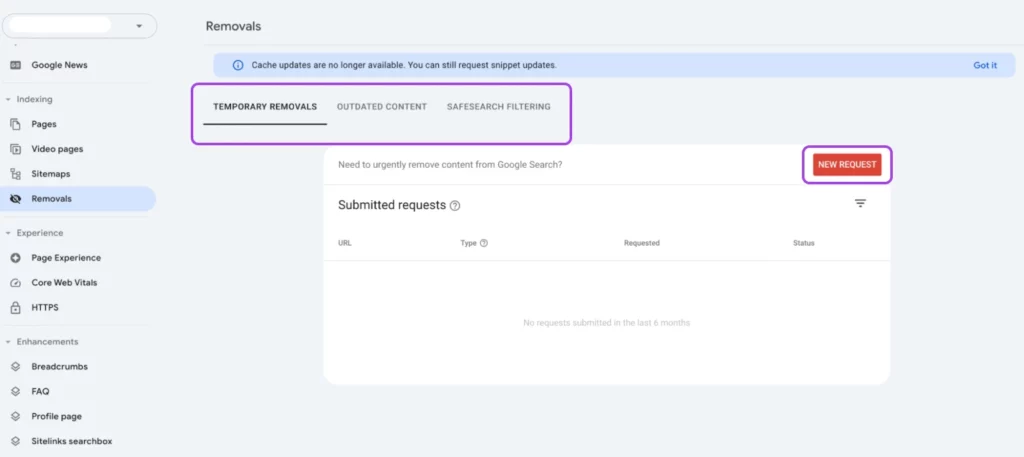
Теперь создайте новую заявку на удаление содержимого во вкладке ВРЕМЕННО УДАЛИТЬ URL и нажмите на Новая заявка.
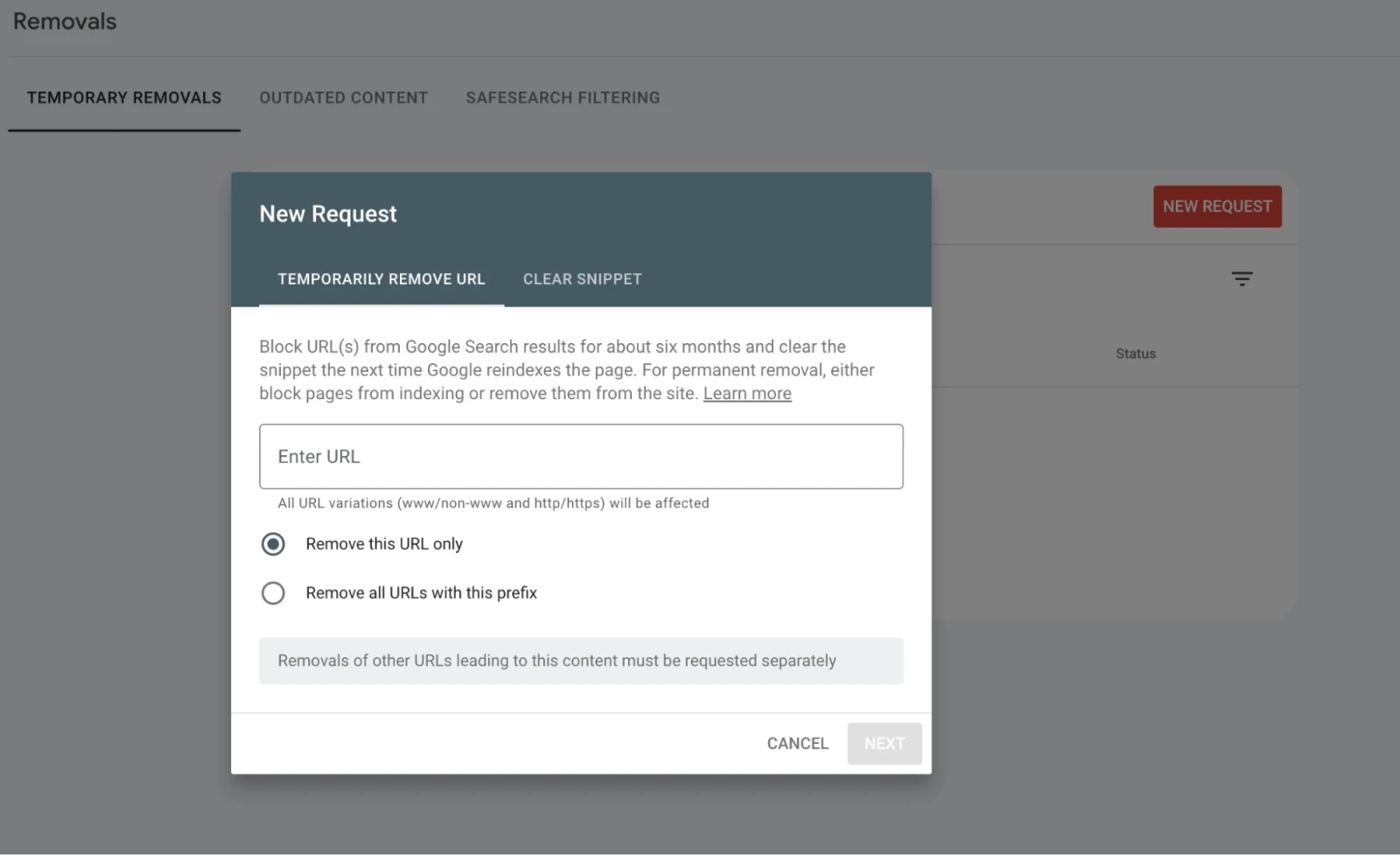
Google не разрешает выполнять постоянное удаление, поскольку велика вероятность, что бот снова найдет URL и проиндексирует его.
Временное удаление дает вам время для снятия индексации со страницы и ее блокировки с помощью robots — таким образом, устраняется корень проблемы, а не зависимость от удаления URL в Google.
Оценки качества страницы
Хорошо, мы уже сделали довольно много технической работы. Давайте вернемся к вашему веб-сайту и посмотрим, как GSC оценивает его для пользователей.
Сначала мы рассмотрим страницу Опыт использования страницы. В разделе Опыт на левой боковой панели нажмите Опыт использования страницы, и вы будете перенаправлены на страницу, которая выглядит как показано ниже.
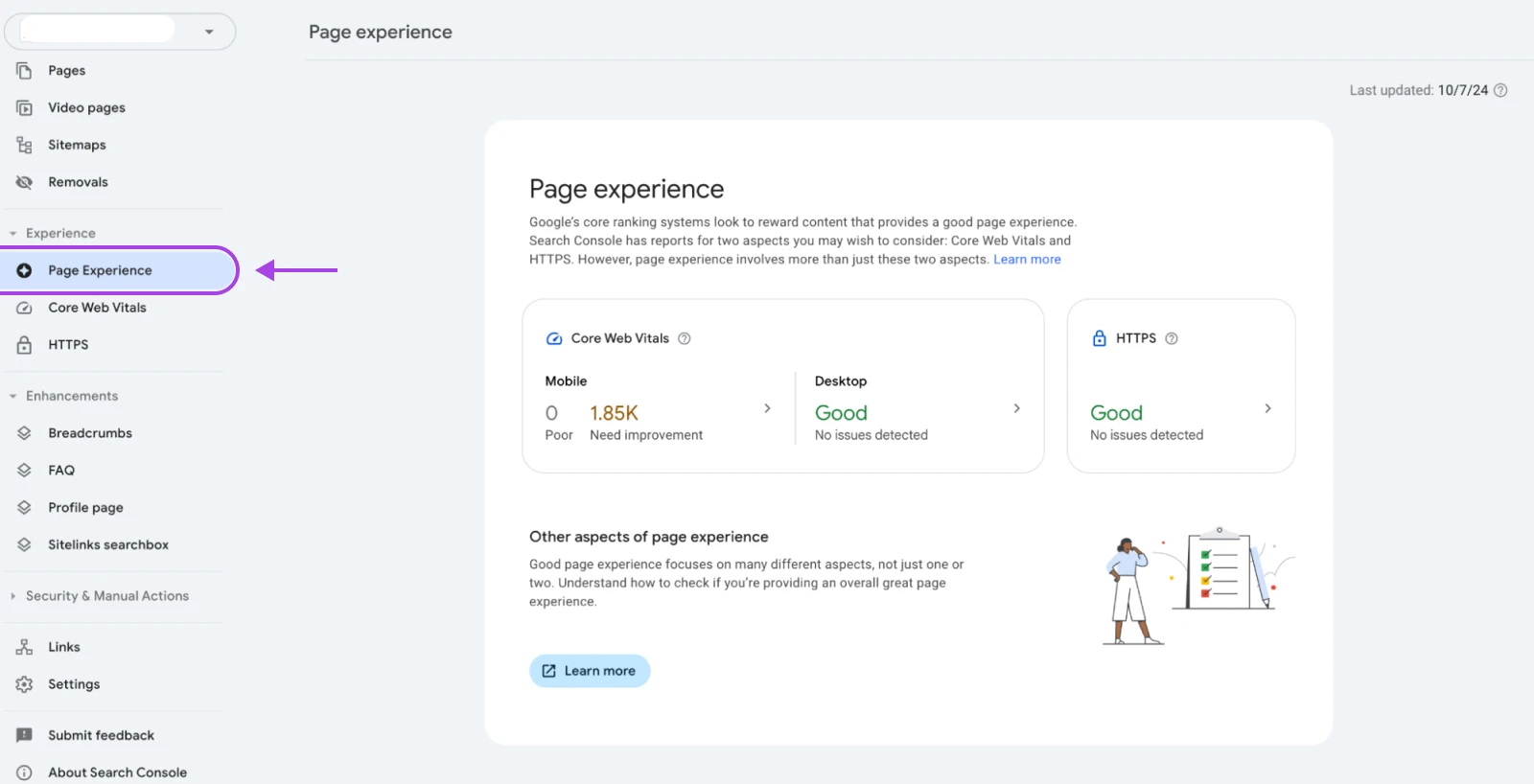
Опыт работы со страницей требует, чтобы на вашем сайте было достаточное количество посещений, прежде чем Google сможет оценить опыт среди пользователей.
Также это занимает довольно много времени, поскольку основано на реальном опыте пользователей. Поэтому, если вы этого еще не видите, вы можете двигаться дальше и просто работать над созданием мобильно-дружественного сайта, следуя другим лучшим практикам пользовательского опыта.
С момента выпуска фреймворка Core Web Vitals (CWV), отчёт о качестве страницы представляет собой лишь упрощённое резюме этого отчёта.
Если вы кликнете по любому из показателей, вы будете перенаправлены на страницу Core Web Vitals — так что давайте перейдем к этому.
Основные Веб-Виталии: Триединство Пользовательского Опыта
С 2020 года Google отошел от других метрик, таких как скорость загрузки страницы, загрузка DOM-контента, время до первого байта (TTFB) и т.д., и теперь фокусируется на пользовательском опыте как на факторе ранжирования.
Это привело к введению Core Web Vitals — набора метрик, которые измеряют ключевые аспекты пользовательского опыта. Эти метрики:
- Наибольший значимый элемент (LCP): Этот показатель оценивает производительность загрузки. Для обеспечения хорошего взаимодействия с пользователем, LCP должен произойти в течение 2.5 секунд с момента начала загрузки страницы.
- Задержка первого ввода (FID): Измеряет взаимодействие. Страницы должны иметь FID 100 миллисекунд или меньше.
- Совокупное смещение макета (CLS): Измеряет визуальную стабильность. Страницы должны поддерживать CLS 0.1 или меньше.
Отчёт о базовых показателях веб-сайтов в GSC показывает, как ваши страницы выполняются по этим метрикам, разделяя их на категории «Плохо», «Требует улучшения» или «Хорошо».
Вот что вы увидите, когда у вас будет достаточно страниц и Google создаст отчет CWV для вашего сайта:
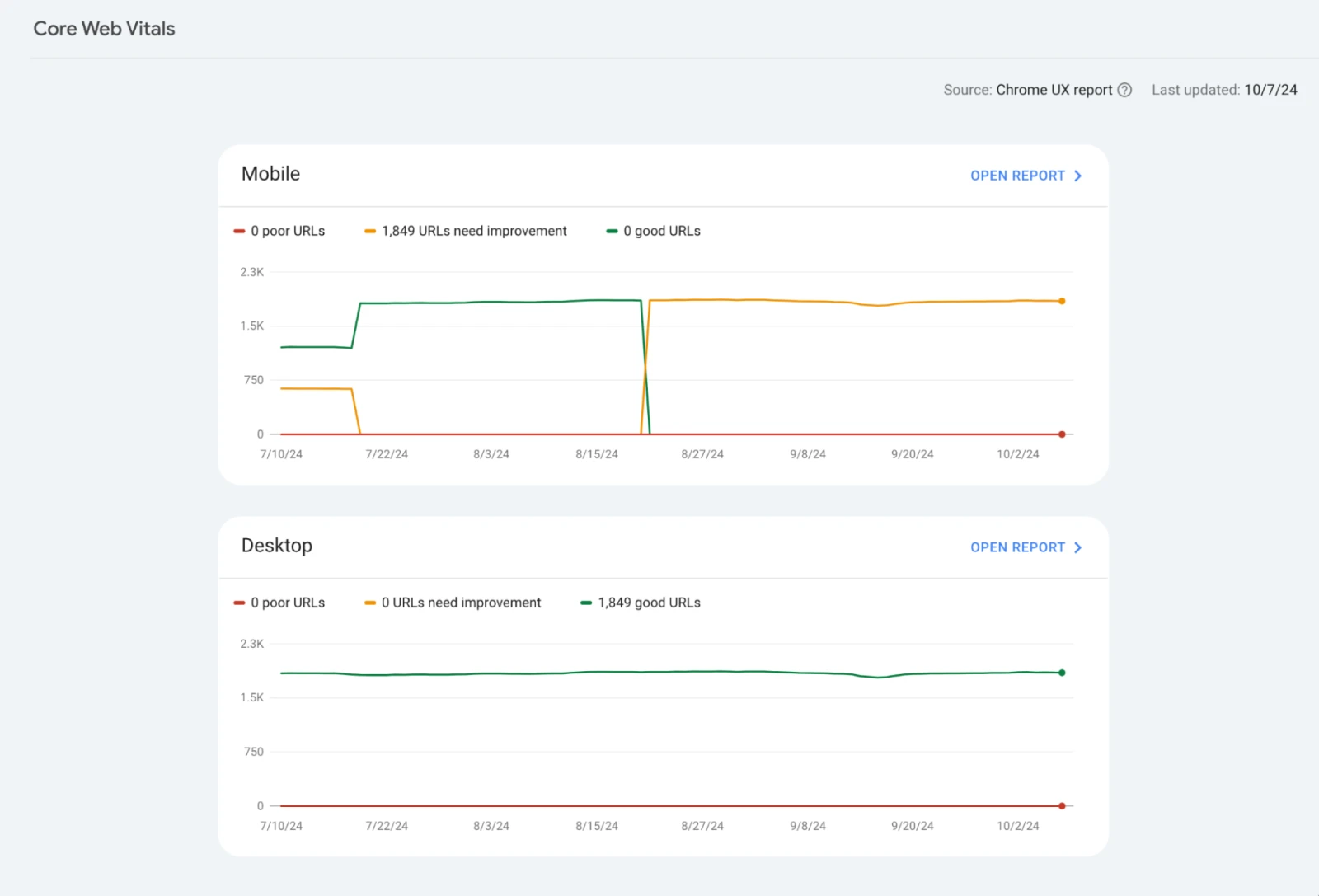
Вы можете Открыть отчет, чтобы узнать причину показателей.
Например, в случае вышеупомянутого сайта, страницы имеют Interaction to Next Paint (INP) больше 200 мс.
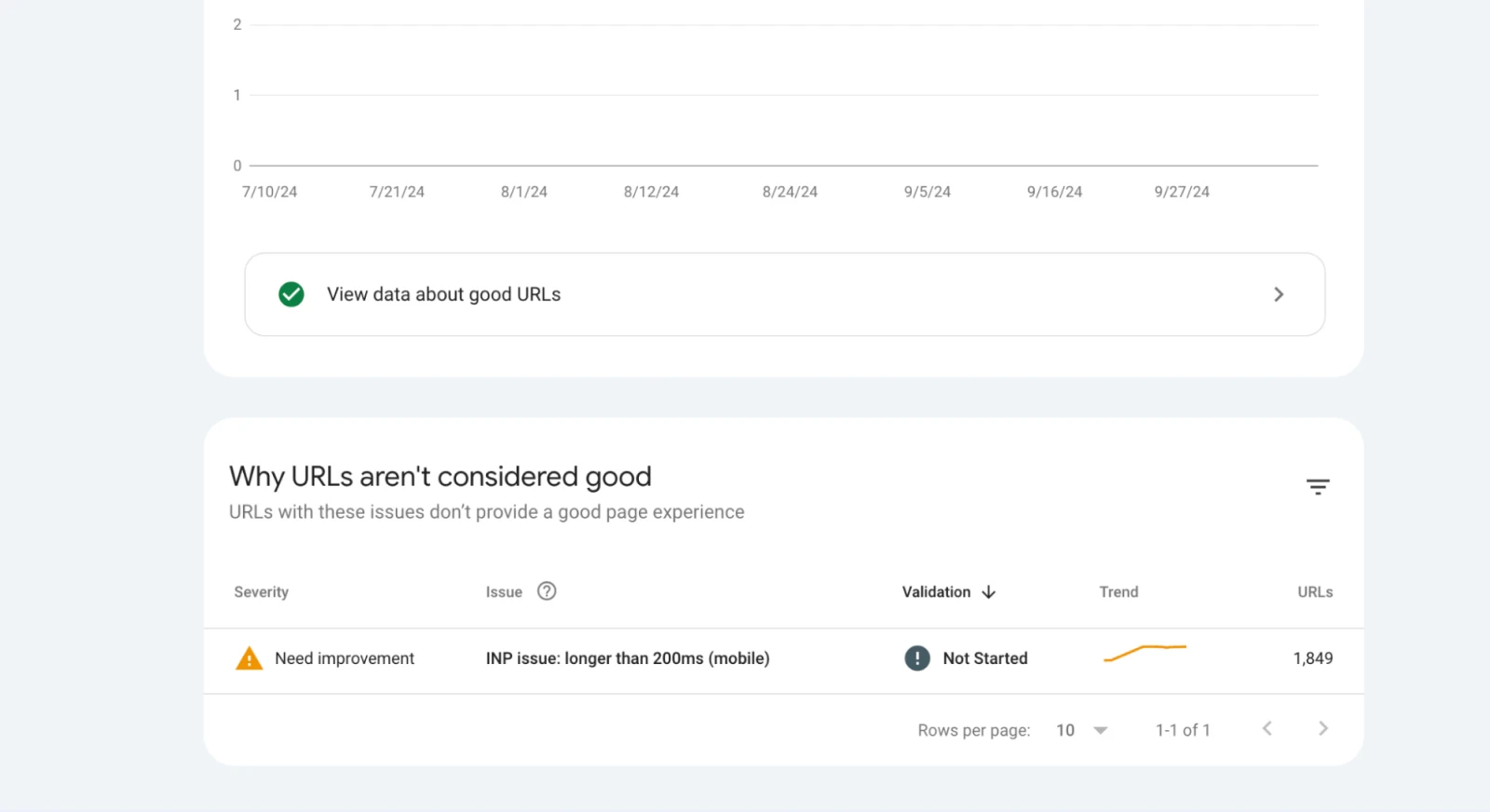
Вы можете увидеть несколько причин, по которым ваши URL содержат ошибки, и вы можете перейти дальше для получения дополнительной информации.
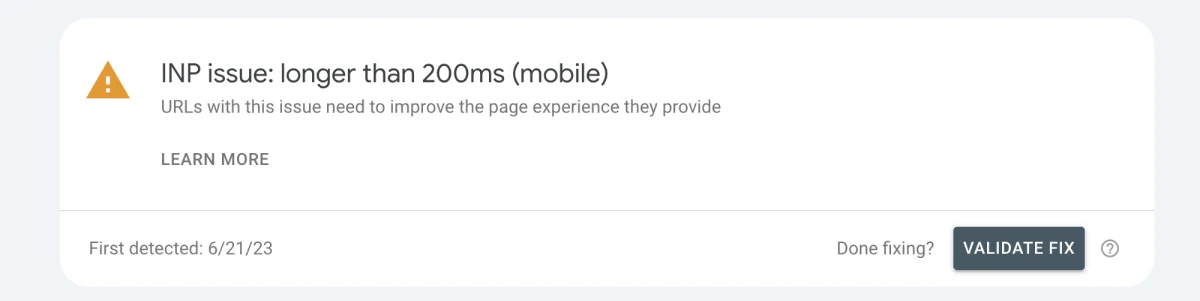
Если вы устранили проблему, вы можете кликнуть Подтвердить исправление, и Google затем проверит, полностью ли устранена проблема. Если всё пройдет хорошо, вы больше не увидите ошибку.
Как часто следует проверять отчеты о жизненно важных показателях веб-сайта?
Лучше всего проверять отчеты CWV по крайней мере раз в месяц — потому что именно столько длится каждый цикл пересмотра CVW (28 дней).
Итак, если вы добавили новый контент, изменили какие-либо страницы, обновили тему и т.д., Google потребуется время, чтобы понять влияние и дать вашему сайту обновленный рейтинг.
Кроме того, если вы проверили исправление, вы узнаете, была ли ошибка исправлена или требуется дополнительное внимание в течение этого времени.
Узнайте, кто ссылается на ваш сайт
Две вещи сохранили свою важность в SEO на протяжении многих лет: отличный контент и качественные ссылки.
Вы хотите, чтобы как можно больше хороших сайтов ссылались на ваш сайт.
Но здесь легко переборщить и создать случайные, спамные ссылки. Или возможно, ваш конкурент создал эти спамные ссылки. Вы можете использовать этот раздел для отслеживания всех ссылок, ведущих на ваш сайт, о которых знает Google.
Найдите опцию Ссылки на левой боковой панели. Вот некоторые детали, которые показывает страница ссылок:
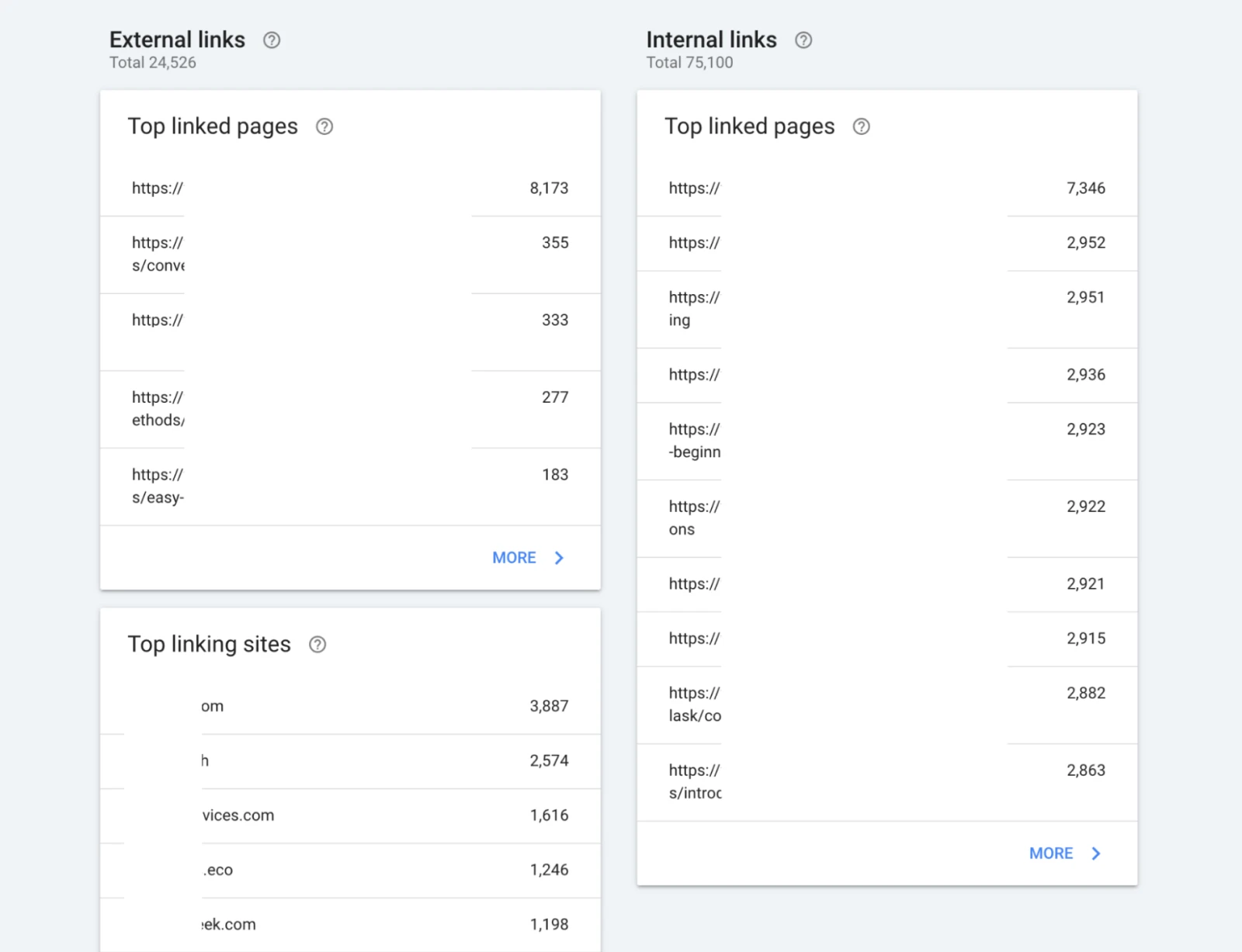
- Какие сайты чаще всего ссылаются на ваш?
- Какой контент у вас наиболее часто цитируется?
- Какой текст-якорь используют другие сайты при ссылке на вас?
- И какие страницы чаще всего упоминаются внутри вашего сайта?
Эта информация может помочь вам понять, какой контент находит отклик у других владельцев сайтов и определить потенциальные возможности для партнерства.
Как правило, на главной странице будет наибольшее количество ссылок. Поэтому, если вы заметили такую тенденцию на вашем сайте, знайте, что это вполне типично.
Имея эту информацию, вы можете сделать несколько важных вещей:
- Узнайте, получают ли самые важные страницы вашего сайта достаточное количество ссылок или нет.
- Понимание, какие страницы нравятся другим владельцам сайтов.
- Используйте это для создания большего количества контента по этим темам
- Свяжитесь с сайтами, которые чаще всего ссылаются на вас, и найдите потенциальные возможности для партнерства. Помимо улучшения вашего сайта, это может даже продвигать их продукты на вашем сайте.
Ссылки имеют эффект маховика. Вы начинаете с получения ссылок от владельцев сайтов, которых вы знаете в вашей нише или путем партнерства с другими сайтами по одному.
Но вскоре ваш сайт набирает достаточно популярности, что вам больше не требуется прилагать столько же усилий, чтобы получить тот же объем ссылок.
Отчеты о безопасности и своевременные уведомления
Google серьезно относится к безопасности веб-сайтов, и это имеет веские причины. Компрометированный сайт может нанести вред вашим пользователям и подорвать вашу репутацию.
На левой боковой панели вы увидите раздел Безопасность и ручные действия, в котором находится отчет о «Проблемах с безопасностью».
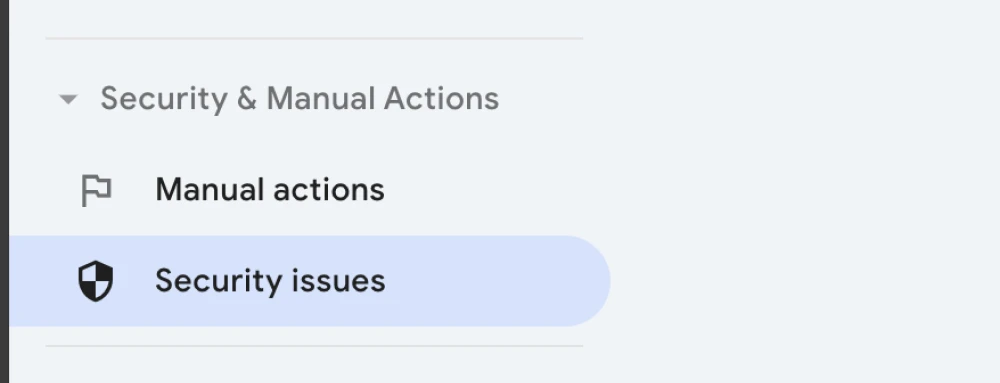
Отчет «Проблемы с безопасностью» в GSC предупреждает вас о любых проблемах с безопасностью, которые Google обнаруживает на вашем сайте, таких как взлом или вредоносное программное обеспечение.
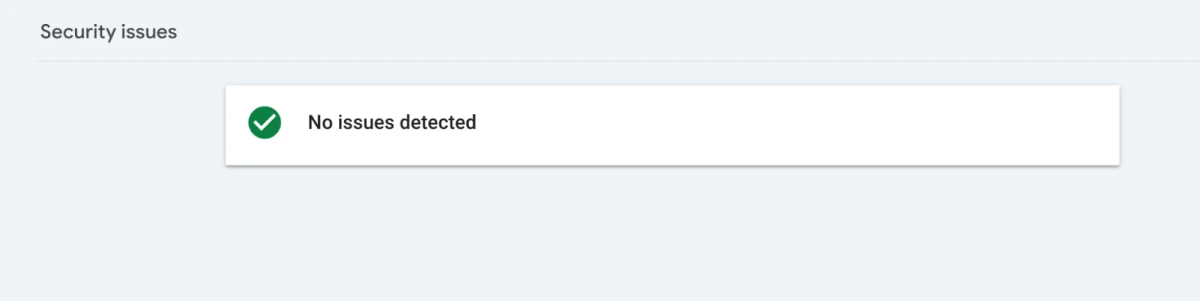
Если Google обнаружит проблему безопасности, он может отображать предупреждения пользователям в результатах поиска или даже полностью удалить ваш сайт из результатов поиска.
Таким образом, вам необходимо следить за любыми уведомлениями о проблемах с безопасностью, а также за этой страницей при каждом посещении GSC.
Этот отчет дополнительно содержит информацию о проблеме и рекомендации по ее устранению, чтобы вы могли быстро решить возникающие вопросы и защитить поисковое присутствие вашего сайта.
Давайте превратим ваш сайт из невидимого в неуязвимый
Это было невероятное путешествие по Google Search Console! Давайте подведем итоги тому, что мы узнали:
- Без GSC ваш сайт может оказаться среди 96,55% сайтов, которые никогда не получают трафик от Google.
- GSC помогает определить сильные и слабые стороны вашего сайта и различные способы его дальнейшего улучшения.
- Он предлагает довольно удобные инструменты для индивидуальных отчетов по индексации страниц, отправки карт сайта и обеспечения того, чтобы ваши усилия по SEO приносили плоды.
- Мониторинг GSC подобен медицинскому осмотру для вашего сайта. Он помогает выявлять и устранять проблемы, прежде чем они станут… ну, настоящими проблемами.
И вот в чем дело: если Google не видит ваш сайт, практически никто другой его тоже не увидит. Использование GSC — это самый простой шаг, который вы можете предпринять, чтобы избежать этого.
Итак, что дальше?
Если вы еще не настроили GSC, сделайте это! Это проще, чем вы думаете. А если вы уже используете его, почему бы не попробовать один из тех отчетов, о которых мы говорили?
Если это кажется сложным — или вы хотите, чтобы этим занимался эксперт — позвольте нашим профессионалам по SEO это сделать за вас!
Мы занимаемся SEO вашего сайта от начала и до конца, чтобы вы могли сосредоточиться на основных направлениях вашего бизнеса.

Получите больше трафика на сайт
Мы берем на себя все заботы (и фактическую работу) по увеличению трафика вашего сайта с помощью SEO.
Узнать больше